Comment installer des plugins wordpress dans le tableau de bord
Lorsque vous avez trouvé un plugin WordPress dans le répertoire Plugin que vous souhaitez installer, vous pouvez l'installer directement à partir du tableau de bord. (Si vous avez trouvé un plugin qui ne sont pas dans l'annuaire, vous devez l'installer manuellement.)
Sommaire
- Connectez-vous à wordpress dashboard de votre site et cliquez sur le lien ajouter dans le menu plugins dans votre tableau de bord.
- Trouver le plugin que vous souhaitez installer et cliquez sur le lien détails pour voir sa description.
- Consultez la section fyi.
- Consultez la section avis sur le côté droit de la page du plugin dans le répertoire.
- Confirmez l'invite qui demande confirmation sur les résultats de l'installation et cliquez sur le lien activer plugin.
Pour installer les plugins du tableau de bord, procédez comme suit:
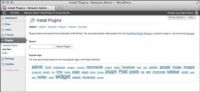  Agrandir Agrandir1 Connectez-vous à WordPress Dashboard de votre site et cliquez sur le lien Ajouter dans le menu Plugins dans votre tableau de bord.La page installer des plugins ouvre où vous pouvez rechercher des plugins. Lorsque vous recherchez, et de trouver, de plugins sur le tableau de bord, vous utilisez la même méthode que vous avez utilisé sur le site WordPress dans le répertoire Plugin. Depuis WordPress fourni la recherche de plugin sur le tableau de bord, la plupart des utilisateurs ne plus utiliser le site WordPress. | 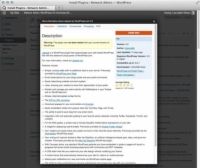  Agrandir Agrandir2 Trouver le plugin que vous souhaitez installer et cliquez sur le lien détails pour voir sa description.Une description du plugin apparaît dans une fenêtre pop-up avec un certain nombre d'onglets en haut. Ces onglets peuvent varier en fonction de chaque plugin et pourraient inclure installation, FAQ (Foire Aux Questions), captures d'écran, Statistiques, et Notes. Chaque onglet fournit des informations importantes sur le plugin. | 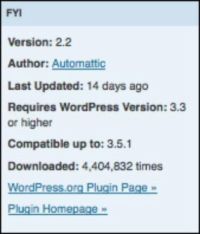  Agrandir Agrandir3 Consultez la section FYI.La boîte FYI sur la droite fournit des informations utiles, telles que la version du plugin, lorsque le plugin a été mis à jour, ce que les versions de WordPress sont compatibles avec le plugin, et des liens vers le site de l'auteur. |
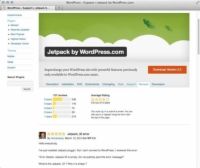  Agrandir Agrandir4 Consultez la section Avis sur le côté droit de la page du plugin dans le répertoire.La section de notation en dessous de la boîte de FYI affiche la note moyenne le plugin a reçu de ses utilisateurs. Si le plugin ressemble à un bon ajustement pour votre site et de vos besoins, cliquez sur le lien sur Installer maintenant les résultats de la recherche annonce dans votre tableau de bord. | 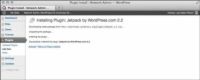  Agrandir Agrandir5 Confirmez l'invite qui demande confirmation sur les résultats de l'installation et cliquez sur le lien Activer Plugin.WordPress télécharge le plugin, décompresse, et a les fichiers déplacés dans le répertoire du plugin. Après le plugin est installé, vous pouvez activer le plugin ou retourner à l'Plugin Installer. Le plugin est activé et devient disponible pour utilisation. Si l'écran du tableau de bord affiche tout type de message d'erreur après l'installation du plugin, copier le message et collez-les dans un ticket de support sur le forum de support WordPress.org à obtenir l'aide d'autres utilisateurs de WordPress sur ce que la source du problème et comment le résoudre ce. Lors de la publication de la question, de fournir autant de détails sur la question que possible, y compris la capture d'écran ou des détails collées. |




